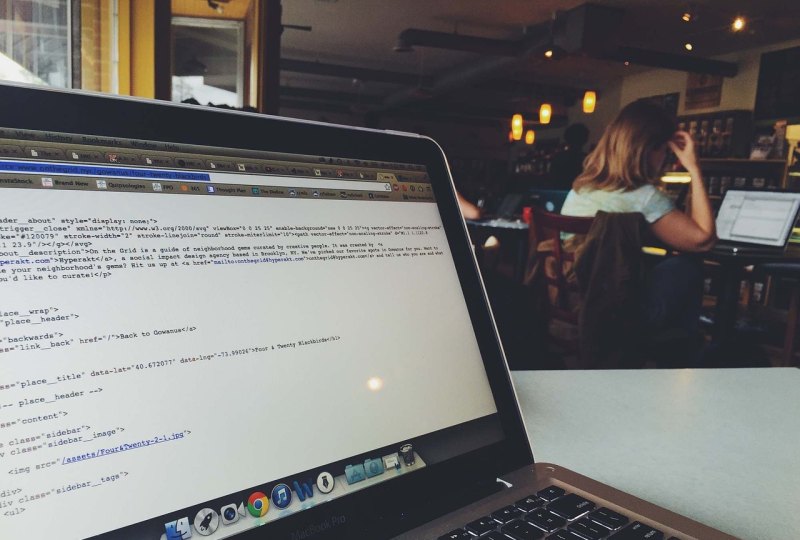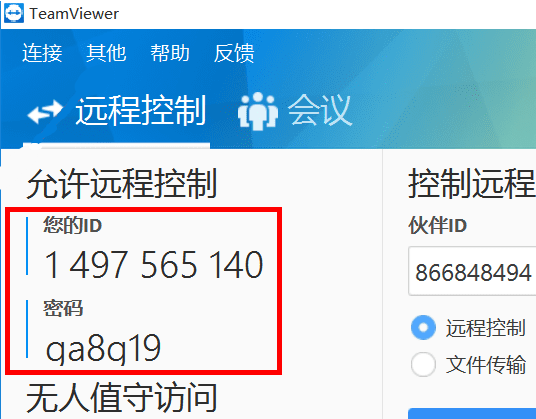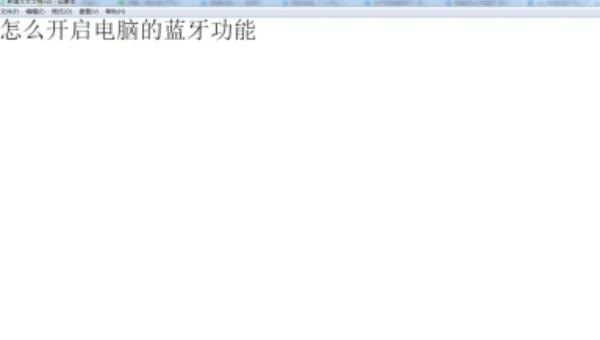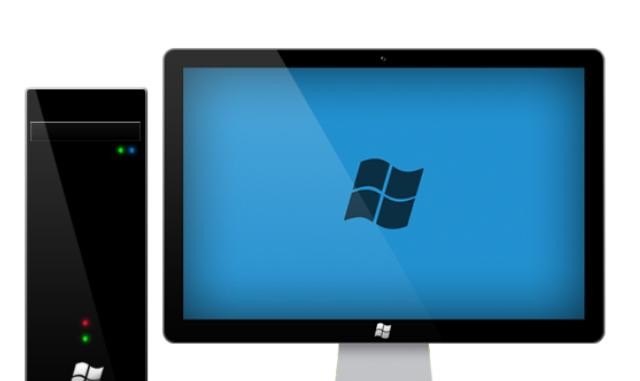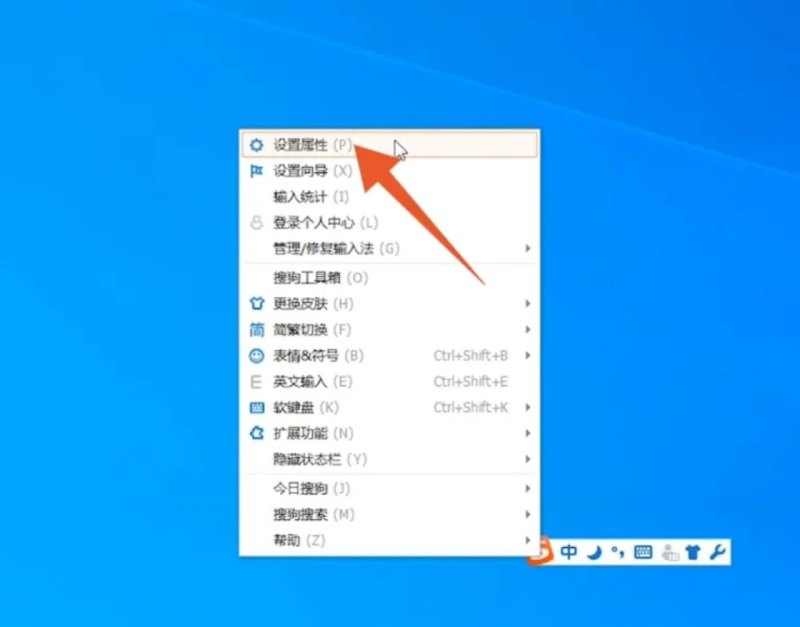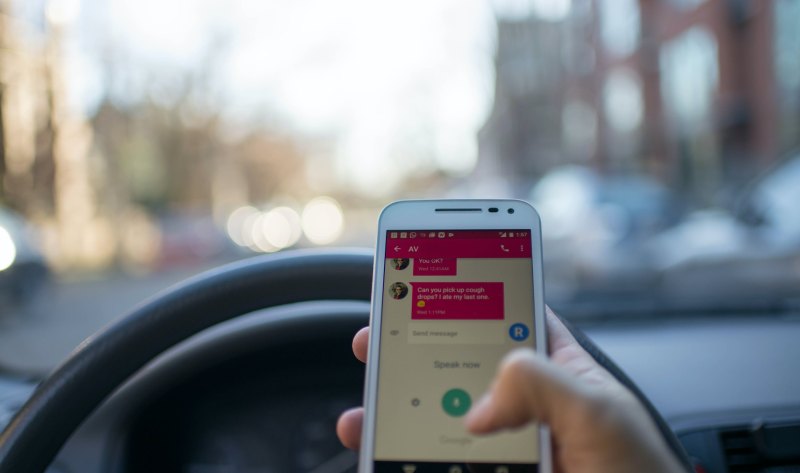win10怎么被远程控制?
win10想要被远程控制的设置方法如下

1、首先打开电脑,右键单击这台电脑选择打开“属性”。
2、然后在弹出来的窗口中点击打开“远程设置”。
3、然后在弹出来的窗口中点击打勾“允许远程协助连接这台计算机”。
4、然后点击打勾“允许运城连接到此计算机”。
5、然后点击打开“选择用户”。
6、然后点击下方的“添加”。
7、然后在选择用户窗口里添加你想要的用户,回车确定即可
win10系统允许计算机被远程控制设置如下:
首先我们鼠标右键【此电脑】。
然后点击【属性】选项。
在左侧中点击【远程设置】选项卡。
接着点击【远程】选项卡。
点击【高级】选项。
然后勾选【允许此电脑被远程控制】前面的复选框。
最后点击【确定】就可以了。
win10如何指定用户远程?
在Windows 10中,你可以通过以下步骤来指定允许远程登录的用户:
1. 打开控制面板:点击开始菜单,然后在搜索栏中输入"控制面板",并选择打开控制面板。
2. 在控制面板中,找到并点击"系统和安全"。
3. 在"系统和安全"页面中,找到并点击"系统"。
4. 在"系统"页面中,点击左侧的"远程设置"。
5. 在"远程设置"窗口中,选择"允许远程连接到这台电脑"。
6. 点击"选择用户"。
7. 在"选择用户"窗口中,点击"添加"。
8. 在弹出的窗口中,输入你要允许远程登录的用户的名称。你可以输入用户名或点击"高级",然后点击"立即找到",然后选择用户。
9. 点击"检查名称"来确认用户名的正确性,然后点击"确定"。
10. 返回到"选择用户"窗口后,你会看到已添加的用户。可以选择需要的用户,然后点击"确定"。
11. 返回到"远程设置"窗口,在最下方的"远程桌面"部分,点击"应用",然后点击"确定"。
完成上述步骤后,你已经成功指定了允许远程登录的用户。请注意,你需要拥有管理员权限才能进行这些操作。另外,确保已经在Windows防火墙中允许了远程桌面连接,以确保远程连接的顺利进行。
win10企业版怎么远程操控?
要在Windows 10企业版上进行远程操控,您可以使用Windows自带的远程桌面功能(Remote Desktop),以下是设置远程桌面的步骤:
1. 确保目标计算机允许远程连接:在要进行远程操控的Windows 10企业版计算机上,打开“此电脑”(或“我的电脑”),右键点击并选择“属性”,然后点击左侧的“远程设置”。
2. 启用远程桌面功能:在“远程设置”对话框中,勾选“允许远程连接到此计算机”,然后点击“确定”。您还可以选择是否允许仅通过网络级别认证的用户进行连接,以增加安全性。
3. 获取目标计算机的IP地址:为了进行远程桌面连接,您需要知道目标计算机的IP地址。您可以在目标计算机上打开“命令提示符”,输入“ipconfig”命令,并查找以太网适配器的IPv4地址。
4. 在远程计算机上连接:在您要进行远程操控的另一台计算机上,打开“远程桌面连接”程序(可在开始菜单中搜索),或者使用运行窗口(按Win + R键),输入“mstsc”并按Enter键。
5. 输入目标计算机的IP地址:在远程桌面连接的“计算机”字段中输入目标计算机的IP地址,并点击“连接”。
6. 连接远程计算机:如果目标计算机允许远程连接并且IP地址正确,远程桌面连接程序将会显示一个新的窗口,您可以在其中输入目标计算机的登录凭据(用户名和密码)来连接远程计算机。
一旦连接成功,您就可以通过远程桌面界面,像在本地一样控制目标计算机。请注意,为了确保安全性,强烈建议您使用强密码,并仅允许可信任的用户进行远程连接。
到此,以上就是小编对于win10远程控制电脑的问题就介绍到这了,希望介绍关于win10远程控制电脑的3点解答对大家有用。